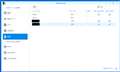このページのスレッド一覧(全4024スレッド)![]()
| 内容・タイトル | ナイスクチコミ数 | 返信数 | 最終投稿日時 |
|---|---|---|---|
| 3 | 5 | 2021年9月12日 08:40 | |
| 2 | 6 | 2021年9月12日 00:20 | |
| 0 | 3 | 2021年9月10日 11:57 | |
| 13 | 9 | 2021年9月9日 13:43 | |
| 1 | 3 | 2021年9月8日 23:34 | |
| 2 | 6 | 2021年9月8日 22:11 |
- 「質問の絞込み」の未返信、未解決は最新1年、解決済みは全期間のクチコミを表示しています
NAS(ネットワークHDD) > Synology > DiskStation DS220j/JP
先日こちらにて似たような質問をさせていただきましたが再度質問させてください。
https://bbs.kakaku.com/bbs/K0001241841/SortID=24161334/
にてOpenVPNが証明書のエラーか何かで接続できない件を相談させていただきました(途中で諦めておりました)。
その後、証明書関係で再度別の質問をさせていただき、
https://bbs.kakaku.com/bbs/K0001241841/SortID=24333198/#24333198
にて再度証明書の設定をやり直したところ、こちらの質問の件はうまく動くようになりました。この調子でOpenVPNも接続できるようになるか再挑戦しましたところ、証明書のエラーは出なくなったものの、ログインできないという状態になってしまいました。
2021-09-09 19:42:48 OpenVPN 2.5.3 x86_64-w64-mingw32 [SSL (OpenSSL)] [LZO] [LZ4] [PKCS11] [AEAD] built on Jun 17 2021
2021-09-09 19:42:48 Windows version 10.0 (Windows 10 or greater) 64bit
2021-09-09 19:42:48 library versions: OpenSSL 1.1.1k 25 Mar 2021, LZO 2.10
Enter Management Password:
2021-09-09 19:42:51 WARNING: No server certificate verification method has been enabled. See http://openvpn.net/howto.html#mitm for more info.
2021-09-09 19:42:51 TCP/UDP: Preserving recently used remote address: [AF_INET]<自宅IPアドレス>:1194
2021-09-09 19:42:51 UDP link local (bound): [AF_INET][undef]:1194
2021-09-09 19:42:51 UDP link remote: [AF_INET]<自宅IPアドレス>:1194
2021-09-09 19:42:53 [<NASのDDNSホスト名>] Peer Connection Initiated with [AF_INET]<自宅IPアドレス>:1194
2021-09-09 19:42:54 AUTH: Received control message: AUTH_FAILED
2021-09-09 19:42:54 SIGUSR1[soft,auth-failure] received, process restarting
この通り、なぜか最後のログインの段階で止まってしまう状態です。もちろんログインユーザー名・パスワードはNAS側でOpenVPNを設定したアカウントと同じものです。管理者権限あり、パスワードも正しい(一旦メモ帳に書いて正しいことを確認してからコピペ)です。
どこを修正すればよいのでしょうか...
下記詳細情報です。
設定方法: https://wwq.mydns.jp/1606/ を参考
NAS・ルーター側
OpenVPN有効化済み
UDP1194ポート開放済み
接続元
Windows10 64bit
OpenVPN 2.5.3を利用し接続 https://www.openvpn.jp/
VPNConfig.ovpnを編集し、remote <自宅IPアドレス> 1194とした
自宅外から接続試行
試したこと
ポート番号変更(ルーター側・NAS側設定・VPNConfig.ovpn)→変わらず
NAS側OpenVPN設定から設定の再エクスポート→変わらず
https://wwq.mydns.jp/1606/ を参考にAndroidスマホから接続→同じく最後にauthentication failedで失敗
![]() 1点
1点
>laser-physicistさん
OpenVPN GUIをインストールしたWin PCですが
ネットワークのプロパティを見てIPv6を無効にしているなら、有効にしてから
もう1度、接続を試行してみてください。
書込番号:24334399
![]() 0点
0点
>laser-physicistさん
すみません、前の投稿は間違ってました。
スマホにテザリングで接続してたのですが、いつの間にか家のルーターに接続切り替わってしまってました。
NAS側のネットワークと外出先のネットワークのサブネットが同じかもしれない。
例えば、
NAS側 IP:192.168.1.x サブネットマスク:255.255.255.0
外出先 IP:192.168.1.x サブネットマスク:255.255.255.0
になってれば、同様のエラーになると思われます。
上記の様な状態でしたら、どちらか変更しやすい方のネットワークを変更してみてください。
書込番号:24334454
![]() 0点
0点
『もちろんログインユーザー名・パスワードはNAS側でOpenVPNを設定したアカウントと同じものです。管理者権限あり、パスワードも正しい(一旦メモ帳に書いて正しいことを確認してからコピペ)です。
どこを修正すればよいのでしょうか...』
「ログインユーザー名」は、[VPN Server]->[Manage VPN Service]->[Privilege]の設定でOpenVPN接続を許可していますか?
『
Synology NAS OpenVPN Setup & Configuration!
2. Synology NAS OpenVPN Setup – Instructions
1. Open the Package Center and Install the VPN Server application.
2. Open the application and navigate to the OpenVPN section.
3. Enable OpenVPN Server. Change the Dynamic IP address range and maximum connection properties if you’d like. Since we are trying to access our Synology NAS outside of our network, we need to enable Allow clients to access server’s LAN. The rest can stay as default. Click Apply.
4. Navigate to the privilege section and ensure that the user account that you’d like to connect to the VPN with has permission for OpenVPN.
』
https://www.wundertech.net/synology-nas-openvpn-server-setup-configuration/#2_Synology_NAS_OpenVPN_Setup_Instructions
『
Manage VPN Service
Privilege
Here you can grant PPTP, OpenVPN and L2TP/IPSec access to DSM local users.
』
https://kb.synology.com/en-uk/DSM/help/VPNCenter/vpn_manage?version=6
日本語版(DSM 6.2 基準)のユーザーガイドには、記載がありませんでした。
『
Synology NAS ユーザーガイド
DSM 6.2 基準
』
https://global.download.synology.com/download/Document/Software/UserGuide/Firmware/DSM/6.2/jpn/Syno_UsersGuide_NAServer_jpn.pdf
書込番号:24335972
![]()
![]() 2点
2点
>LsLoverさん
まさにご指摘のとおりでした。
デフォルトONだったのを、念の為使わないものをOFFにしておいたのを忘れておりました...
チェックONにしたところ、問題なくOpenVPNで接続することができました。大変助かりました。ありがとうございました。
書込番号:24336992
![]() 0点
0点
『デフォルトONだったのを、念の為使わないものをOFFにしておいたのを忘れておりました.』
そうでしたか...。解決できたようで何よりです。
DSM(US):[Manage VPN Service]->[Privilege]
DSM(JP):[VPNサービスの管理]->[特権]
書込番号:24337378
![]() 0点
0点
NAS(ネットワークHDD) > Synology > DiskStation DS220j/JP
外出先から自宅のLANにVPN接続しようとしています。自宅のLANに接続されているDS220jをVPNサーバーとしOpenVPNを使って接続しようとしているのですが、下記のようなエラーが出て接続できません。
WARNING: No server certificate verification method has been enabled. See http://openvpn.net/howto.html#mitm for more info.
TCP/UDP: Preserving recently used remote address
VERIFY ERROR: depth=2, error=unable to get issuer certificate
OpenSSL: error:1416F086:SSL routines:tls_process_server_certificate:certificate verify failed
TLS_ERROR: BIO read tls_read_plaintext error
TLS Error: TLS object -> incoming plaintext read error
TLS Error: TLS handshake failed
#背景
下記のページを参考にDS220jでVPNの環境を構築しました。
https://wwq.mydns.jp/1606/
このときはDDNSを利用せず、自宅LANのグローバルIPアドレスをVPNConfig.ovpnファイルに書き込み、外出先から自宅LANへVPN接続が成功することを確認しています。
次に下記ページを参考にDDNSを設定しました。
https://wwq.mydns.jp/897/
取得したDDNSホスト名をVPNConfig.ovpnファイルに書いたのですが、ここからVPN接続ができなくなり上記エラーが発生するようになりました。さらに元に戻そうと直接IPアドレスを.ovpnに書き込んでも接続できなくなってしまいました。
DDNSの設定で証明書が変わってしまったようなのですが(自分なりに調べたのですが間違っているかもしれないです)、この辺の知識が全くなくどう設定すればよいのか分からず。。。ご存知の方いらっしゃいましたらお知恵を貸していただけるとありがたいです。
![]() 1点
1点
>laser-physicistさん
「OpenVPN接続設定ファイルのエクスポート」の所からやり直して
DSMのVPN Serverから再度エクスポートを実施して、クライアントのファイルを入替えてみてください。
クライアントが何か書かれてないので、これ以上はわかりません。
書込番号:24161847
![]() 0点
0点
>たく0220さん
回答ありがとうございます。クライアントはwindows10を利用しています。記述を忘れており申し訳ございません。
設定ファイルをエクスポートし直し、OpenVPNのファイルを書き換えてみたのですがまだ同じエラーが出る状態です。一度NAS上のVPNアプリを再インストールし、同じ設定を作って再度エクスポートもだめでした。同じくwindows上のOpenVPnアプリも再インストールしましたが改善せず。
設定ファイルの再エクスポートでも正しく接続できないのが謎です。。。何か別ところの設定で問題があるのでしょうか。
DDNSの設定自体はできていると思っています(勘違いかもしれないですが)。NASのローカルIPアドレスの5001番ポートがルーターで開放してあり、自宅外からhttps://<設定したドメイン>:5001をブラウザで開くとNASのログイン画面に入れ、そのままログインできます。
書込番号:24162023
![]() 0点
0点
>laser-physicistさん
ログの2行目
>TCP/UDP: Preserving recently used remote address
このメッセージの後に :[AF_INET]自宅LANのグローバルIPアドレス:ポート
が表示されてましたか?
VPN Serverアプリのログには何か残っていますか?
あと、ルータで開放するポートはOpenVPNの設定で決めたポートで開放の設定をしてください。
デフォルトだと1194/udpだと思います。ポート番号を変更している場合は一旦デフォルトに戻してみる事も試してみてください。
DDNSはDSMのコントロールパネル -> 外部アクセスのDDNSタブで「今すぐアップデートをする」ボタンを押して
ステータスと外部アドレスを確認してみてください。
書込番号:24162299
![]() 0点
0点
>たく0220さん
ログの2行目
>TCP/UDP: Preserving recently used remote address
このメッセージの後に :[AF_INET]自宅LANのグローバルIPアドレス:ポート
が表示されてましたか?
→はい、おっしゃるとおりここには[AF_INET]自宅LANのグローバルIPアドレス:ポートが記載されていました。
ルータで開放するポートはOpenVPNの設定で決めたポートで開放の設定をしてください。
デフォルトだと1194/udpだと思います。ポート番号を変更している場合は一旦デフォルトに戻してみる事も試してみてください。
DDNSはDSMのコントロールパネル -> 外部アクセスのDDNSタブで「今すぐアップデートをする」ボタンを押して
ステータスと外部アドレスを確認してみてください。
→どれも確認しましたが、正しく設定出ているようでした。確認後に再度設定をエクスポートしてみましたが症状変わらず。
結局、OpenVPNでの設定はやめて下記のページを参考にL2TP/IPSecで接続することができました。
https://wwq.mydns.jp/2518/
VPN接続できれば満足でしたので、OpenVPNで設定できないのは多少消化不良ではありますが今回はこれでクローズとさせていただきます。アドバイスしてくださりありがとうございました。
書込番号:24163003
![]() 0点
0点
その後解決しました。同じ症状の人がいた時のために追記です
別の目的で試した内容ですが、下記手順で証明書更新をするとエラーが無くなりました
https://s.kakaku.com/bbs/K0001241841/SortID=24333198/
また、VPNのみSynologyデフォルトの証明書にすると直るという記事も見つけました
https://risaiku.net/archives/6720/
書込番号:24337061 スマートフォンサイトからの書き込み
![]() 0点
0点
Release Notes for VPN Server | Synology Inc.
https://www.synology.com/ja-jp/releaseNote/VPNCenter
Version: 1.3.13-2781(DSM6)
Version: 1.4.3-2838 (DSM7)
本件は上記で修正されたバグです。
上記バージョン以降なら問題ないはずです。
書込番号:24337086
![]() 1点
1点
NAS(ネットワークHDD) > Synology > DiskStation DS220j/JP
NASに保存した動画を外出先から見ようとしています。AndroidのDSFileアプリで動画を開くとVLC media playerが起動し動画が見られるのですが、添付画像のようにエラーが出るようになってしまいました。
エラーになる条件は下記の通りです。
・DSFile起動時にhttpsチェックをオン
・DDNSを使用している(デフォルトの証明書に設定しています)
httpsのチェックを外せば問題ないですが、セキュリティ的に気持ちが悪いのでなるべくhttpsで使いたいです。DDNS設定前はこのようなことは起こりませんでした。同一LAN内からNASのIPアドレスで接続しても同じです。
また、画像の状態でview certificateを選択するとaccept 24 hoursという選択肢が出るのですが、それを選択しても同じポップアップが何度も出てキリがないです(24時間でまた切れてしまいますし…)。
どうにかならないでしょうか。
書込番号:24333198 スマートフォンサイトからの書き込み
![]() 0点
0点
正規の証明書を取得してみてはどうでしょう。
https://kb.synology.com/ja-jp/DSM/tutorial/How_to_enable_HTTPS_and_create_a_certificate_signing_request_on_your_Synology_NAS
書込番号:24333263
![]() 0点
0点
『添付画像のようにエラーが出るようになってしまいました。』
現在使用しているSSL認証書が認証されていない(自己署名証明書)のではないでしょうか?
以下は、参考になりませんか?
『
Synology Drive ClientとSynology Cloud Station ClientによくあるSSLの問題は何ですか?
診断
SSLの問題は、プライベートIP、パブリックIP、DDNSなどを使用して、サーバーに接続する方法に関連しています。信頼されていないSSL証明書の問題は、QuickConnectまたはDDNSを使用して、認証されたSSL証明書なしで接続を行うと発生します。発行者。ここでは、SSLが信頼されない一般的なシナリオと対応するソリューションについて説明します。
』
https://kb.synology.com/ja-jp/DSM/tutorial/common_SSL_issues_for_drive_client
『どうにかならないでしょうか。』
以下を参考にして、Let’s Encryptの無償のSSL証明書の取得して設定しては如何でしょうか?
『
SSL証明書の取得〜DiskStation DS218j
』
https://wwq.mydns.jp/584/
書込番号:24333739
![]()
![]() 0点
0点
>LsLoverさん
回答ありがとうございます。
DDNS設定時にデフォルトの証明書に設定するかのダイアログが出ており、そこでデフォルトの証明書に設定しその証明書がすでに登録されていた&登録された証明書が自動で更新されていたので特段追加の設定は不要と思っておりました。
https://wwq.mydns.jp/584/
を参考に、下記の手順で問題なく動画再生できるようになりました、ありがとうございました。
80番TCPポートと443番TCPポートを開放
DSMの設定からセキュリティ>証明書>追加>証明書の追加>既存の証明書を置き換え>「Let’s Encryptから証明書をお受け取り下さい」を選択し、「既定値としての証明書に設定します」にチェックON>ドメイン名にDDNSホスト名、メアド設定、サブジェクトの別名は空白
書込番号:24333985
![]() 0点
0点
NAS(ネットワークHDD) > バッファロー > LinkStation LS210D0301G
お世話になります。
iPhoneで撮った動画をこのHDDに保管し、
iPhoneからWEB accessで再生したのですが、
映像は再生するものの、音声が出ません。
ネットワーク速度の問題でしょか?
どなたかお詳しい方アドバイスお願いします。
書込番号:24329756 スマートフォンサイトからの書き込み
![]() 0点
0点
webaccess内蔵再生アプリの性能が悪いのかもしれません。
ローカル環境ならnplayerから直接NASのフォルダにアクセスしての動画再生が可能です。
https://play.google.com/store/apps/details?id=com.newin.nplayer.pro&hl=ja
SynologyのNAS向けのアプリの場合、リモート再生の場合でもnplayer等の外部アプリを指定して再生することが可能です。
書込番号:24329896
![]()
![]() 3点
3点
ありりん00615さん
有難うございます!
バッファローの提供するWeb Accessアプリの不具合?なんですね。
パソコンで再生しても音声は出ますし、
iPhoneのカメラロールでももちろん音声は出るので、
やはりアプリに問題があったんですね。
まずは無料のnplayer liteを試してみましたが、
無事音声出ました。
広告はさまれるのも面倒なので、
有料版購入しようと思います。
バッファローさんにはぜひアプリ改善してもらいたいものですね。
有難うございました。
書込番号:24330017 スマートフォンサイトからの書き込み
![]() 0点
0点
『バッファローの提供するWeb Accessアプリの不具合?なんですね。
パソコンで再生しても音声は出ますし、
iPhoneのカメラロールでももちろん音声は出るので、
やはりアプリに問題があったんですね。
まずは無料のnplayer liteを試してみましたが、
無事音声出ました。』
状況が把握できないのですが、Web Access iを開いて、LS210D0301Gをタップして、Web Accessで公開している共有フォルダ内の動画ファイルをタップすると再生アプリ一覧から「nplayer lite」をタップして動画ファイルを再生して音声も出たということなのでしょうか?
『iPhoneからWEB accessで再生したのですが、
映像は再生するものの、音声が出ません。』
この場合、再生アプリの選択画面は、表示されなかったのでしょうか?
iPhoneに「nplayer lite」をインストールした状態でWeb Acces iで、動画ファイルをタップすると「nplayer lite」以外にビデオまたはApple TV Appなど音声が出なかったアプリケーションが表示されると思います。このアプリを選択すると現時点でも音声が出ない状況なのでしょうか?
因みに、外出先からWeb Access i経由でLS210D0301Gにアクセスして、回線速度が確保されていれば、動画ファイルを「nplayer lite」で再生は可能かと思います。
書込番号:24330733
![]() 0点
0点
返信有難うございます。
WebAccessi iからだと再生アプリを選べず、
動画をタップすると映像だけ再生されて、
音声が出ませんが、
nplayerをインストールして、動画タップで開けば、
今のところ問題はありません。
書込番号:24330757 スマートフォンサイトからの書き込み
![]() 1点
1点
『WebAccessi iからだと再生アプリを選べず、
動画をタップすると映像だけ再生されて、
音声が出ませんが、
nplayerをインストールして、動画タップで開けば、
今のところ問題はありません。』
当方のiPad Air(iOS14.7.1)にWeb Access i HDをインストールして確認しました。
Web Access i HDを開いてLS720Dにアクセスして、動画ファイル(mp4)をタップすると動画が再生され、音声も正常に出力されました。
Web Access iのユーザーインターフェイスは、Web Access(Android)とは異なるようです。
書込番号:24330870
![]() 0点
0点
safariで[ https://buffalonas.com/ ]にアクセスして、BuffaloNAS.com ネームを入力して[接続]ボタンをクリック後、[ログイン]ボタンをクリックして、LS210D0301Gのユーザー名/パスワードでログインして、動画ファイルを開くとインラインで動画が再生されませんか?
iPadにVLC Playerをインストールして使用していますが、safariのインラインでmp4ファイルが正常に再生できました。
書込番号:24331554
![]() 1点
1点
LsLoverさん
ご丁寧に有難うございます。
もちろんネーム取得してやったのですが、
動画の再生はできますが、音声は出ない状況です。
iPhoneで撮った動画がほとんどなので、
拡張子が.movだからかなと思い、
.mp4のものも保管してみましたが、
やっぱり再生するものの、音声は出ません。
書込番号:24331647 スマートフォンサイトからの書き込み
![]() 0点
0点
『もちろんネーム取得してやったのですが、
動画の再生はできますが、音声は出ない状況です。』
Webブラウザのインラインで再生でも音声がでない状況なのですネ。
『iPhoneで撮った動画がほとんどなので、
拡張子が.movだからかなと思い、
.mp4のものも保管してみましたが、
やっぱり再生するものの、音声は出ません。』
「WebAccess i ヘルプ」には、以下のように記載されています。
「mov」、「mp4」共に動作確認はされているのですが...。
『
WebAccess i ヘルプ
第2章 WebAccess iでできること
4ファイル一覧画面で表示/再生したいファイルをタップします。
当社で表示/再生を確認しているファイルは次のとおりです。
動画/音楽ファイル:3g2、3gp、3gpp、mov、mp4、aif、aiff、au、m4a、mp3、wav
』
https://www.buffalo.jp/s3/guide/webaccess/i/ja/mobile_main.html?Chapter2
書込番号:24332018
![]()
![]() 0点
0点
バッファローサポートへ尋ねたところ、
単純に、マナーモード解除…とのことでした。
カメラロール、YouTubeその他動画再生で、
マナーモード解除を求められることがなかったので、
単純な落とし穴?でした。笑
お騒がせしました。
ご返信頂きました皆様有難うございました。
書込番号:24332525 スマートフォンサイトからの書き込み
![]() 8点
8点
NAS(ネットワークHDD) > IODATA > LAN DISK HDL-T2NV [ミレニアム群青]
IOデータのルーターからバッファローのルーター(WXR-1750DHP2)にのりかえたところ、接続できなくなり困っています。
対処法わかる方おられませんでしょうか?
書込番号:24330351 スマートフォンサイトからの書き込み
![]() 0点
0点
>ホウデラ コウジさん
おはようございます。
こちらで聞くより、バッファローに確認された方が早いと思います。
回答者の中にはマニュアルなどで調べないのかと言う人もおります。
書込番号:24330369
![]() 0点
0点
『IOデータのルーターからバッファローのルーター(WXR-1750DHP2)にのりかえたところ、接続できなくなり困っています。』
I-Oデータのルータの型名が投稿されていませんが、I-OデータのルータのIPアドレス/サブネットマスクは、192.168.0.1/255.255.255.0に設定されるようです。
『
方法1:IPアドレスを入力して開く
下のリンクをクリックするか、Webブラウザーを起動し、以下のURLを入力して開きます。
http://192.168.0.1/
』
https://www.iodata.jp/lib/manual/wn-ac1600dgr3_wn-ac1167dgr3/basic/open.htm
一方、WXR-1750DHP2のLAN側IPアドレス/サブネットマスクの初期値は、192.168.11.1/255.255.255.0に設定されるようです。
WXR-1750DHP2のLAN側IPアドレスを192.168.11.1==>192.168.0.1に変更しては、如何でしょうか?
『
LAN(P39)
LAN側の設定を行う画面です。
LAN > LAN
項目:LAN側IPアドレス
内容:LAN側IPアドレスとサブネットマスクを設定します。
』
https://manual.buffalo.jp/buf-doc/35021360-06.pdf
書込番号:24330543
![]()
![]() 1点
1点
ありがとうございました。
IPで解決しました!
書込番号:24331786 スマートフォンサイトからの書き込み
![]() 0点
0点
NAS(ネットワークHDD) > Synology > DiskStation DS216j
スマホからバックアップは成功しているのですが(file stationにファイルはある)、photo station上に動画ファイルのサムネが表示されません。
家族がバックアップしているファイルの方は動画も表示されているのですが。
再インデックスは試しました。Advaced media extensionsもDL済みです。
あとはどこ弄ればいいでしょうか。
![]() 0点
0点
DSM7.0へのアップデートが必要なのかもしれません。
DSM7.0ではSynology Photosというアプリに切り替わります。
https://www.synology.com/ja-jp/dsm/7.0/software_spec/synology_photos
スマホアプリも同時に切り替える必要があります。
https://play.google.com/store/apps/details?id=com.synology.projectkailash&hl=ja
書込番号:24330132
![]() 0点
0点
>とむともとむさん
>photo station上に動画ファイルのサムネが表示されません。
Photo Stationの設定で
設定 -> 写真 -> インデックス化と変換
「変換設定」のボタンをクリック後、各フォルダの設定で有効にチェックが入っていますか?(サブフォルダも含め)
>家族がバックアップしているファイルの方は動画も表示されているのですが。
動画形式は何か判りますか?家族のと同じですか?
書込番号:24330192
![]() 0点
0点
>ありりん00615さん
ありがとうございます。
アップデートですか〜。他の人の投稿で劇重になったというものが散見されるので、もう少し様子見たいですよね。
書込番号:24330372
![]() 0点
0点
>たく0220さん
ありがとうございます。
ボックスには全てチェック入ってます。
家族の形式はmov、私のはmp4です。
1ヶ月半くらい前から反映されなくなりました。
それ以前のはmp4で反映されてます。
書込番号:24330375
![]() 0点
0点
>とむともとむさん
Photo Stationは先日アップデートが入り、バージョン6.8.15-3503が最新になります。
アップデートして確認してみるのも良いかもしれません。
Release Notes for Photo Station | Synology Inc.
https://www.synology.com/ja-jp/releaseNote/PhotoStation
>1ヶ月半くらい前から反映されなくなりました。
との事ですので、その近辺でアップロードしたファイルに問題があり処理が止まっている可能性も考えられます。
動画(mp4)は再生することは出来てますか?(サムネイルが出来ているものも含め)
写真とかは問題なくサムネイルが作成されていますか?
個人用かわかりませんが、切り分けの為
photoフォルダを作り直しする(ここに隠しファイルでDBがつくられているので)か
中身を少しずつphotoフォルダ(より上の階層へ)移動させてみるなど試してみた方が早いかもしれません。
書込番号:24330666
![]()
![]() 0点
0点
>たく0220さん
新しくファイルを作り、試しにサムネが表示されないデータをコピーしたところサムネが表示されました。
新しくファイルを作成して再度バックアップしようかと思います。
根本的な解決ではないので気持ち悪いですが、とりあえずはこれで行こうと思います。
ありがとうございました。
書込番号:24331624
![]() 2点
2点
クチコミ掲示板検索
新着ピックアップリスト
-
【欲しいものリスト】S様向けPC構成
-
【Myコレクション】部長PC
-
【欲しいものリスト】新PC2025
-
【Myコレクション】れんきゅん向け30万PC
-
【欲しいものリスト】プリンタ購入2025
価格.comマガジン
注目トピックス
(パソコン)
NAS(ネットワークHDD)
(最近3年以内の発売・登録)